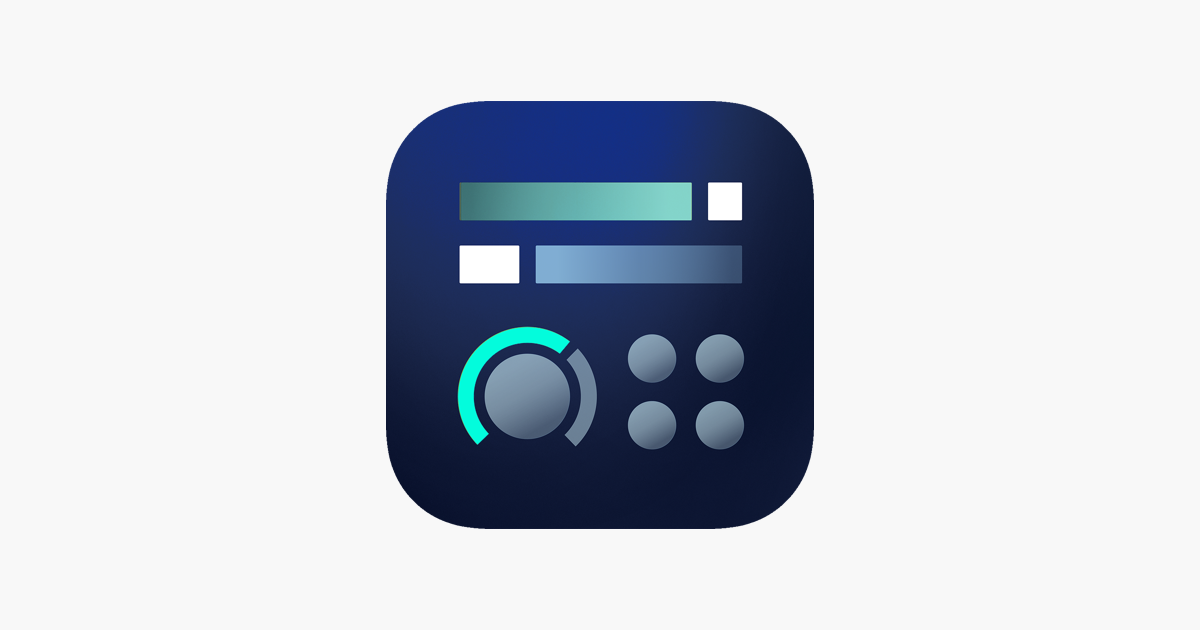筆者は外出時にカフェなどで、iPhoneでKORG Gadgetアプリを利用して楽曲制作をしています。
前回は、生ドラム音源でリアルなアコースティックドラムガジェット「Gladstone」を紹介しました。
「Gladstone」ガジェットと合わせて、生っぽい楽曲を作るのに適したアコースティックベース、エレクトリックベースガジェット「Madrid」がかなり音が良く使える音源となっており、かなりおすすめです。
筆者は、ウッドベースとフィンガーベースがけっこうリアルなので、アコースティックな楽曲に使うことが多いです。
今回は、この「Madrid」ガジェットの詳しい使い方を説明していきます。
もくじ
この記事の流れです。
KORG Gadget ダウンロード
KORG Gadgetは有料のiPhone、iPadアプリとなっており下記よりダウンロード可能です。
機能限定版で無料のKORG Gadget Leもあります。
KORG Gadget Madrid ガジェットの使い方
早速、Madridガジェットの使い方を説明していきます。
SOUND・MASTER

SOUND
プリセットされているベース音色を選択することが可能です。
真ん中にある「01 J-FINGER」部分をタップしてもプリセット選択することができます。
MASTER
マスターボリュームを調整することが可能です。
EFFECT
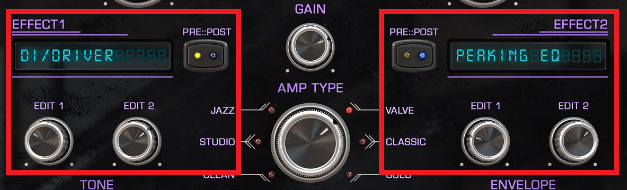
EFFECT1・EFFECT2
エフェクターのタイプを選択することが可能です。
筆者は、コンプ、ディレイ、リバーブを使って音作りをすることが多いです。
EDIT1・EDIT2
選択したエフェクトによって調整可能なパラメーターが変わりますが、2種類のパラメーターを調整できます。
最大に設定してみて効果を確認した後、徐々に下げて調整していくのがおすすめです。
PRE・POST
エフェクトのプリ、ポストを設定することが可能です。
GAIN・AMP TYPE
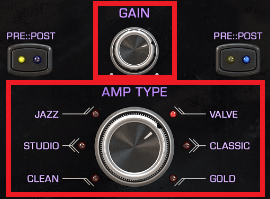
GAIN
アンプのゲインを調整することが可能です。
AMP TYPE
ベースアンプのタイプを6種類から選択することが可能です。
アコースティックベースでも曲によっては、STUDIOなどのベースアンプを選択するとはまることがありますので、ぜひいろいろな組み合わせを試してみて下さい。
TONE・ENVELOPE

TONE
ベース(低音域)、ミドル(中音域)、トレブル(高音域)の音量を調整することが可能です。
ENVELOPE
アタックタイム、ディケイタイム、リリースタイムを調整することが可能です。
キーボード

Mono・Poly
モノフォニック、ポリフォニックを選択することが可能です。
Scale
各種スケールを選択することが可能です。
- + ボタン
キーボードの音域を上下させることが可能です。
↑ ボタン
キーボード表示を拡大することができます。
筆者は、iPhoneでキーボードで音色を確認する際には、よく拡大して弾いています。
デモ音源
前回、Gladstoneガジェットと合わせて打ち込んだベースラインです。
プリセット音色としては、デフォルトの「01 J-FINGER」のままです。
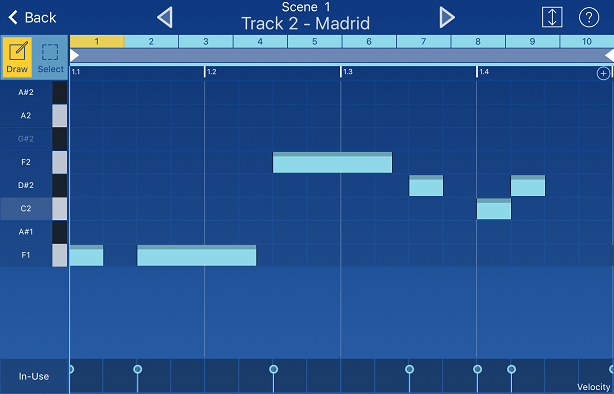
1小節目から4小節目は、Fmコードとしてルートとセブンスを中心に打ち込みました。
ベースは音を切るタイミングが重要なのですが、一旦2つめの音と3つ目の音をのばしてみました。
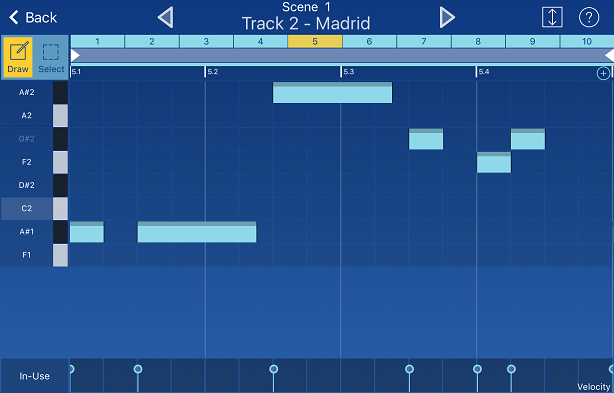
5小節目から8小節目は、B♭7コードとして、ルートとセブンス中心に打ち込んでみました。
音の長さとしては1小節目から4小節目と同じです。
Madridガジェットのみ打ち込んだデモ音源をSoundCloudにアップしました。
アコースティックドラム音源の「Gladstone」ガジェットとアコースティックピアノ音源の「Salzburg」ガジェットをあわせて打ち込んでみました(前回記事でアップした音源と同様です)
まとめ
Madridガジェットは、ベースを切るタイミングをきちんと打ち込んで、アンプやエフェクターで音色を作りこんでいけば、アコースティック楽曲に使えるベース音源となっています。
KORG Gadgetはダンスミュージック系の音源が多いですが、アコースティックな音楽も作ることができますので、ぜひぜひ試してみて下さい。
リアルなドラムガジェットは下記参照してください。
リアルなピアノガジェットは下記参照してください。